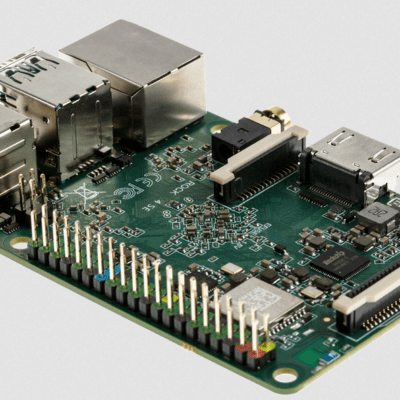Les NodeMCU ESP32 sont de plus en plus utilisés pour faire des objets connectés grâce à leurs liaisons Wifi et Bluetooth embarqués et leur puissance de calcul. Nous allons voir comment utiliser l’Arduino IDE pour programmer un NodeMCU.
La manière de configurer l’IDE d’Arduino est similaires entre ces différentes cartes. Nous allons voir dans cet article la procédure pour configurer et programmer un NodeMCU ESP32.
Installer les pilotes sur l’ordinateur
Généralement, un nouvel appareil installe ses pilotes à la première connexion. Lorsque ce n’est pas le cas, il se peut, comme pour le NodeMCU, que l’appareil ne soit pas reconnu. Il y a deux grandes familles de pilote dans le monde Arduino:
- CP2102
- CH340
Si vous acheté une carte compatible Arduino, il y a de grande chance pour qu’un de ces deux pilotes soit nécessaire pour communiquer avec le microcontrôleur.
Dans ce cas, il existe deux méthodes pour obtenir les pilotes. La première est de les trouver et de les télécharger sur internet (NodeMCU drivers et CP2102).
La seconde est d’utiliser le gestionnaire de périphérique. Les microcontrôleurs branchés à l’ordinateur se retrouve sous l’onglet « Ports (COM et LPT) ».
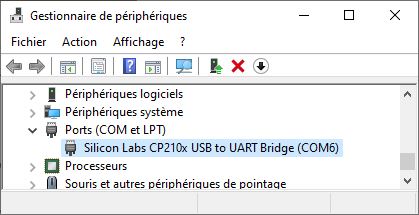
Double-cliquez sur l’appareil, la fenêtre des propriétés d’affiche. Sous l’onglet « Pilote », vous trouverez l’option « mettre à jour » le pilote.
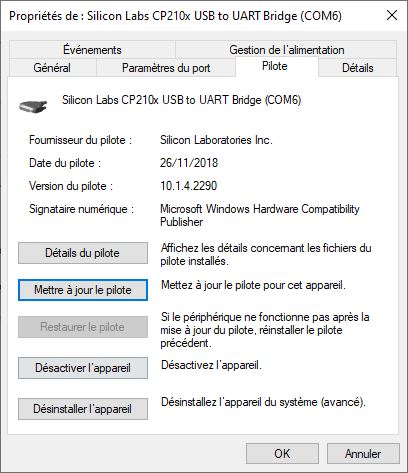
Sélectionnez l’option « Rechercher automatiquement le pilote ».
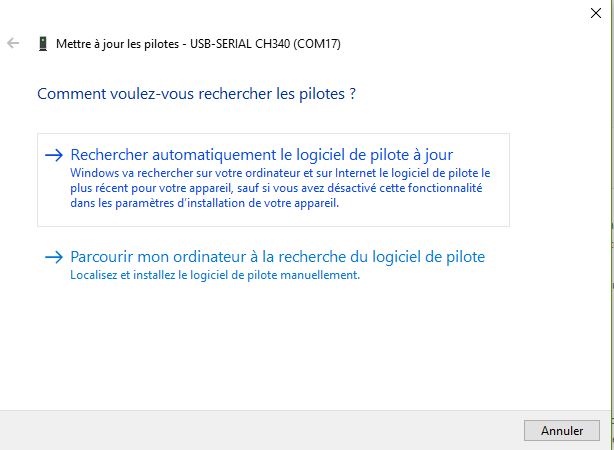
Selon la version du microcontrôleur que vous avez et le fabriquant, il peuvent utiliser des pilotes différents CP2102 (Normalement installé avec Arduino) et CH340.
Une fois le driver installé, il sera possible de communiquer avec l’appareil.
Ajouter les gestionnaires JSON
Pour pouvoir programmer d’autres microcontrôleurs avec l’IDE d’Arduino, il faut installer sur l’Arduino des gestionnaires de carte contenant tous les outils nécessaires pour leur programmation. Pour récupérer les gestionnaires il faut trouver l’URL correspondant. Dans le cas du NodeMCU ESP32, https://dl.espressif.com/dl/package_esp32_index.json.
UPDATE: Pour Arduino IDE 2.0 ou plus : https://raw.githubusercontent.com/espressif/arduino-esp32/gh-pages/package_esp32_index.json
N.B.: Si vous rencontrez des problèmes de compilation, vérifiez bien si une précédente version d’ESP32 est installée. Si c’est le cas effacez-là manuellement (C:\Users\<USERNAME>\AppData\Local\Arduino15\packages\esp32\hardware\esp32).
Ouvrez ensuite la fenêtre Fichier>Préférences du logiciel Arduino. En bas de la page vous trouverez une zone de texte dans laquelle entrer l’URL: « URL de gestionnaire de cartes supplémentaires ». (n’oubliez pas de séparer les URL par une virgule « , »)
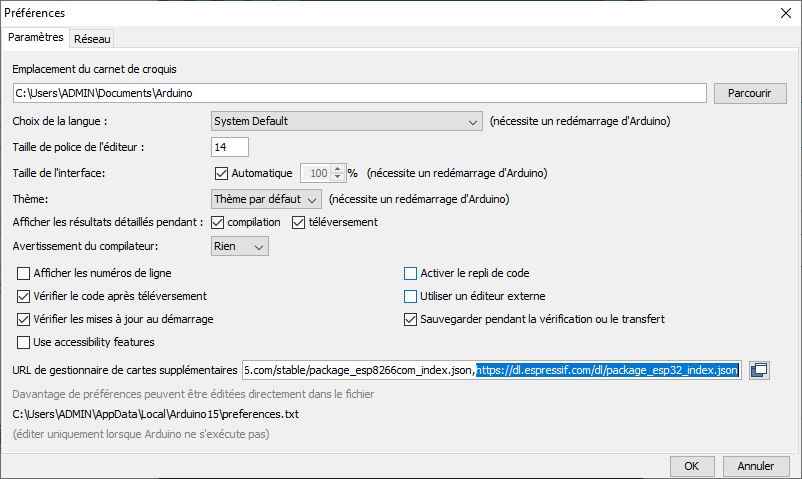
Installer les gestionnaires
Sous l’onglet « Outils », suivez le chemin « Type de carte > Gestionnaire de carte ». L’IDE va charger le catalogue de carte à partir de l’URL.

Si vous recherchez le microcontrôleur dans la barre de recherche, le paquet à installer devrait s’afficher.
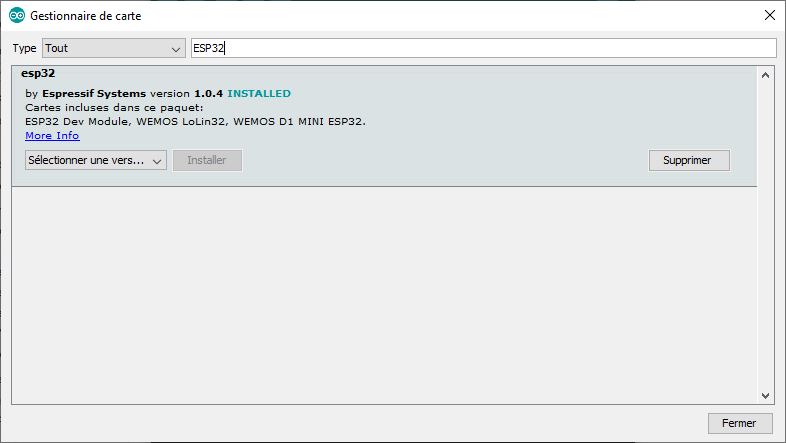
Sélectionner la configuration
Une fois le paquet de gestion installé, le microcontrôleur devrait apparaître dans les types de carte disponibles.
Pour NodeMCU ESP32 (ESP-WROOM-32S), sélectionnez « ESP32 Dev Module »
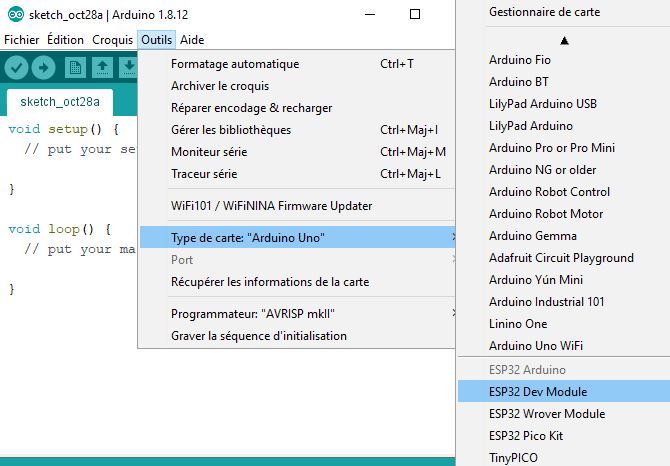
Il vous faudra ensuite connaitre les caractéristiques de votre carte pour sélectionner les bons paramètres. Toutefois, sauf cas exceptionnel, les paramètres par défaut fonctionneront sans problème.